
Фотосуреттегі шамадан тыс қараңғы жерлер (бет, киім және т.б.) кескіннің жеткіліксіз әсер етуі немесе жарықтың жеткіліксіздігі салдарынан болады.
Тәжірибесіз фотографтар бұл жиі болады. Нашар соққыны қалай түзетуге болатынын білейік.
Айта кету керек, бетті немесе фотосуреттің басқа бөлігін сәтті түрде ағарту әрдайым мүмкін емес. Егер қараңғылық тым күшті болса және бөлшектер көлеңкеде жоғалып кетсе, онда бұл фотосуретті өңдеуге жатпайды.
Сонымен, Photoshop-та проблемалық суретті ашыңыз және жылдам перне тіркесімін қолдана отырып, фонмен қабат көшірмесін жасаңыз CTRL + J.

Көріп отырғаныңыздай, біздің модельдің бет-бейнесі көлеңкеде. Бұл жағдайда бөлшектер көрінеді (көз, ерін, мұрын). Бұл дегеніміз, біз оларды көлеңкеден алып тастай аламыз.
Мен мұның бірнеше жолын көрсетемін. Нәтижелер шамамен бірдей болады, бірақ айырмашылықтар болады. Кейбір құралдар жұмсақ, басқа трюктардан кейінгі әсер анағұрлым айқын болады.
Мен барлық әдістерді қолдануды ұсынамын, өйткені екі бірдей фотосурет жоқ.
Бірінші әдіс - қисық сызықтар
Бұл әдіс сәйкес атауы бар түзету қабатын қолдануды қамтиды.
Біз жүгінеміз:


Біз қисық сызыққа шамамен ортасында нүкте қойып, қисықты солға қарай бүгеміз. Тым көп емделмейтіндігіне көз жеткізіңіз.

Сабақтың тақырыбы бетті жеңілдететін болғандықтан, біз қабаттар палитрасына өтіп, келесі әрекеттерді орындаймыз:
Алдымен сіз қабаттың маскасын қисықтармен белсендіруіңіз керек.

Содан кейін сіз қара түстерді түстер палитрасындағы негізгі түс ретінде қоюыңыз керек.
Енді пернелер тіркесімін басыңыз ALT + DEL, осылайша масканы қара түспен толтырады. Бұл жағдайда нақтылаудың әсері толығымен жасырын болады.

Содан кейін ақ түсті жұмсақ ақ щетканы таңдаңыз,


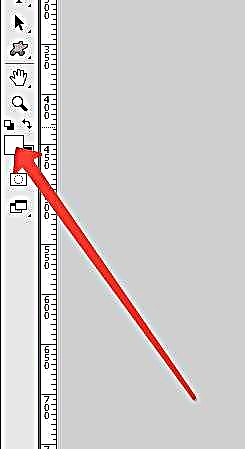
мөлдірлікті 20-30% деңгейіне орнатыңыз,

модельдің бетіндегі қара масканы өшіріңіз, яғни масканы ақ щеткамен бояңыз.

Нәтижеге қол жеткізіледі ...
Келесі әдіс алдыңғы әдіске өте ұқсас, жалғыз айырмашылығы - бұл жағдайда түзету қабаты қолданылады «Көрме». Үлгі параметрлері мен нәтижесін төмендегі скриншоттардан көруге болады:
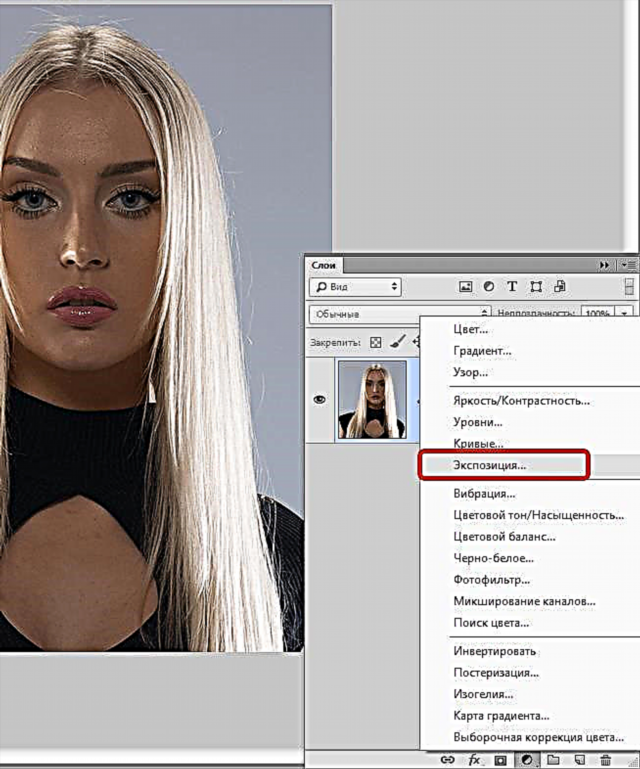

Енді қабатты масканы қара түспен толтырыңыз және масканы қалаған жерлерде өшіріңіз. Көріп отырғаныңыздай, әсер әлдеқайда жұмсақ.

Үшінші әдіс - толтыру қабатын қолдану 50% сұр.
Сонымен, пернелер тіркесімімен жаңа қабат жасаңыз CTRL + SHIFT + N.

Содан кейін пернелер тіркесімін басыңыз SHIFT + F5 және ашылмалы мәзірде толтыруды таңдаңыз 50% сұр.

Осы қабат үшін араластыру режимін келесіге өзгертіңіз Жұмсақ жарық.
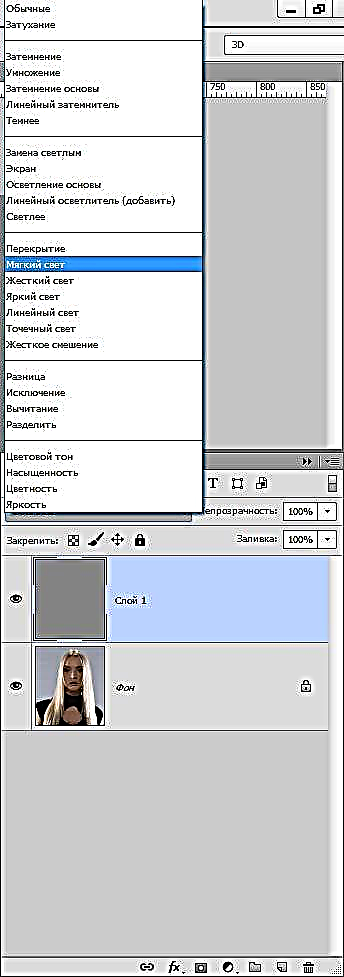
Құралды таңдаңыз Анықтағыш бұдан әрі экспозициямен 30%.


Тазартқышты модельдің беткі жағымен, сұр қабатпен қабаттасқанда өткіземіз.

Ағартудың осы әдісін қолдана отырып, сіз беттің негізгі белгілері (көлеңкесі) мүмкіндігінше өзгеріссіз қалуы үшін мұқият қадағалауыңыз керек, өйткені пішіні мен ерекшеліктері сақталуы керек.
Фотошопта бетіңізді ағартудың үш әдісі. Оларды жұмысыңызда қолданыңыз.











